
时间:2021-01-17 10:43:04 来源:www.win10xitong.com 作者:win10
我们在操作电脑系统的过程中可能就会遇到Win10系统任务管理器-(一)如何启动任务管理器的问题,如果你平时没有经常琢磨系统知识,那这次就可能不知道该如何处理了。我们可以尝试着自己来处理Win10系统任务管理器-(一)如何启动任务管理器的问题,我们其实只需要这样操作:1、在任务栏上单击鼠标右键,选择“任务管理器”命令即可打开。2、或者在任务栏上单击鼠标右键,左手在键盘按下K键,同样可以打开就可以很好的解决了。下面就由小编给大家细说Win10系统任务管理器-(一)如何启动任务管理器的完全解决措施。
任务管理器的启动方法包括右键菜单启动和组合键启动方法一:快捷菜单启动01.在任务栏上单击鼠标右键,选择“任务管理器”命令即可打开。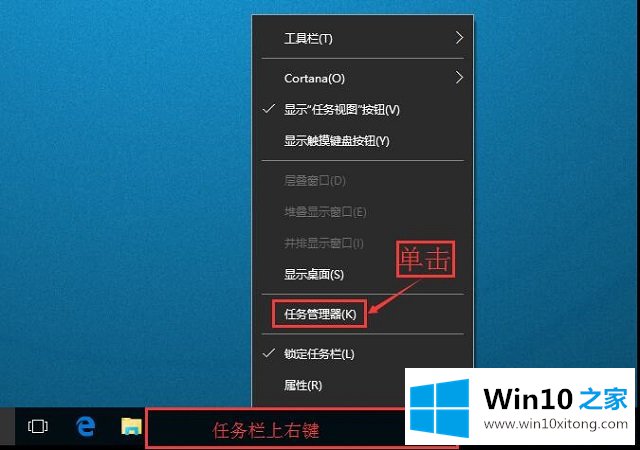 02.或者在任务栏上单击鼠标右键,左手在键盘按下K键,同样可以打开。方法二:组合键启动01.使用Esc+Shift+Ctrl组合键直接调出“任务管理器”,如图所示。
02.或者在任务栏上单击鼠标右键,左手在键盘按下K键,同样可以打开。方法二:组合键启动01.使用Esc+Shift+Ctrl组合键直接调出“任务管理器”,如图所示。 02.使用Ctrl+Alt+Del组合键,然后点击任务管理器,也可以打开,如图所示。
02.使用Ctrl+Alt+Del组合键,然后点击任务管理器,也可以打开,如图所示。 在弹出的界面中点击“启动任务管理器”
在弹出的界面中点击“启动任务管理器”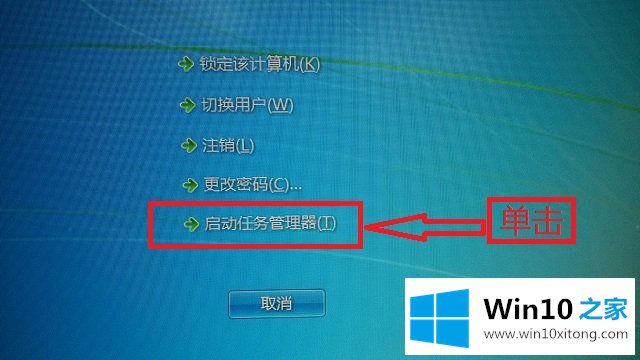 任务管理器界面
任务管理器界面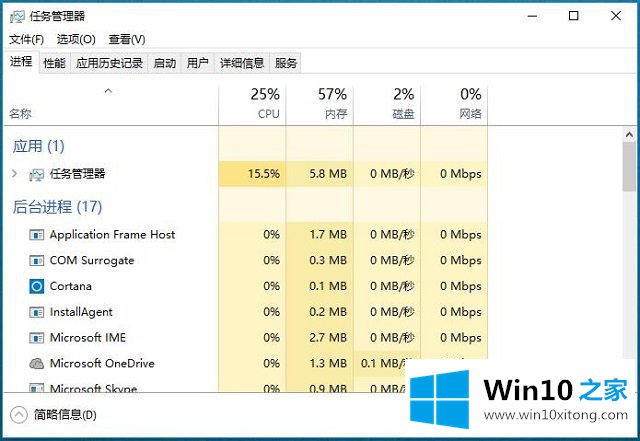
以上内容就是Win10系统任务管理器-(一)如何启动任务管理器的完全解决措施,谢谢大家对本站的关注和支持。